有时候我们完成一个文档时,文档含有标题,作者,单位等文档属性和个人信息,我们不希望别人看到这些信息,怎么快速去除这些信息呢?方法很简单,下面我们就来简单介绍一下如何批量删除文档属性和个人信息。希望对大家有所帮助。

方法/步骤
如下图,为删除之前的文档属性包含了以下属性。
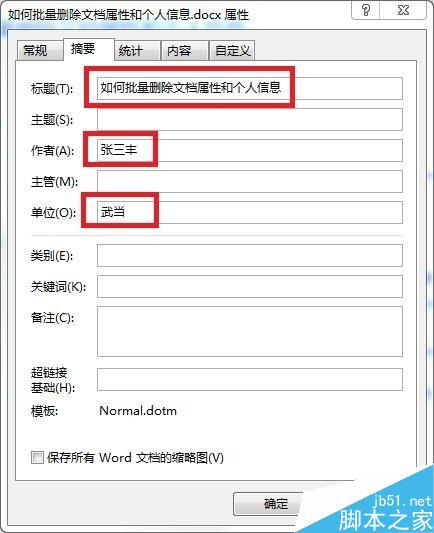
点击Word软件界面左上角的“文件”。
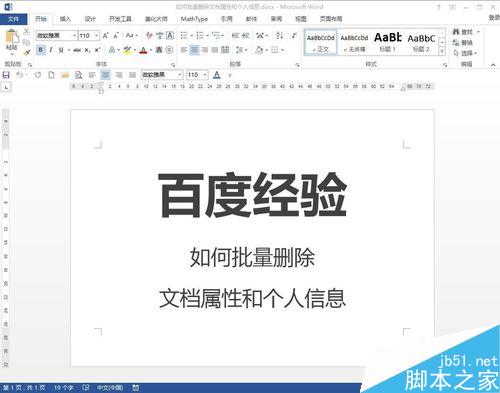
点击侧边栏的“”。
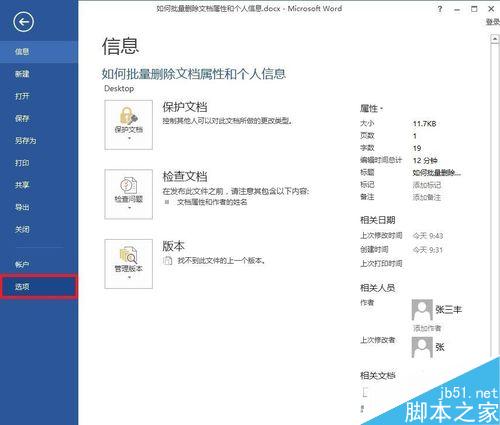
在Word选项对话框中,点击“信任中心”,然后在点击右边的“信任中心设置”。
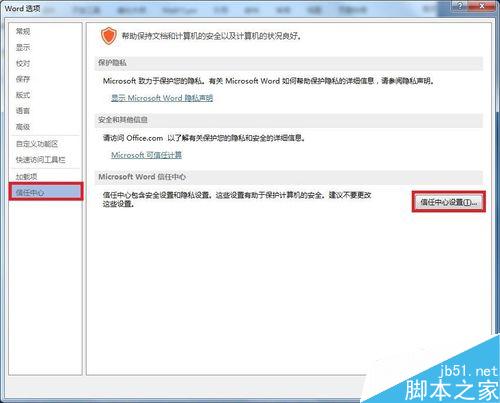
在信任中心对话框中,点击侧边栏的“个人信息选项”,然后点击“文档检查器”。
word中怎么设置字号
我们在做封面的时候,字体已经调到最大了,可是还是没有覆盖整个A4纸,怎么办呢?其实设置字体大小的方法不难,下面小编就教你word中的字体变的方法步骤,欢迎大家来到学习。 word中的字体变的方法步骤 把封面的字打出来,字体调到最大 拉到页面的最下面,你会发现A4下面还空着很大一部分 选择字的范围 找
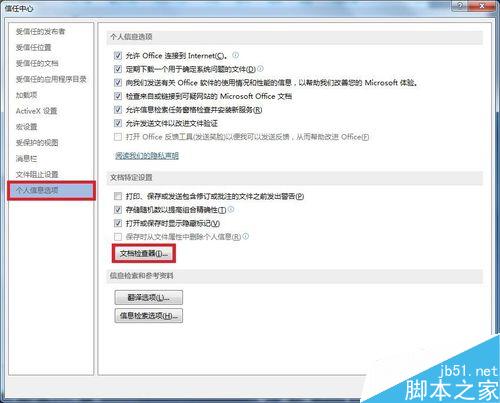
在文档检查器对话框中,确保“文档属性和个人信息”前的复选框打上勾,其他的可打可不打,然后点击“确定”。
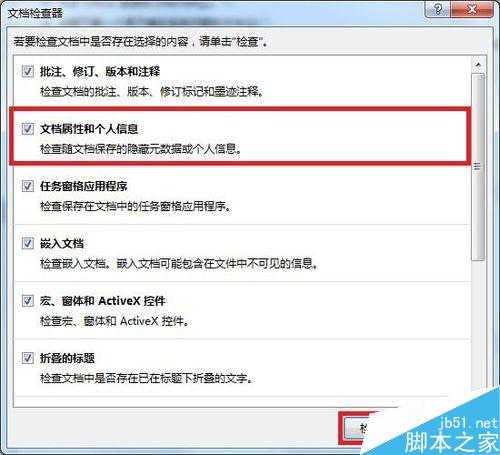
然后会出现审阅检查结果,可以看到文档属性和个人信息下面已找到相关信息,点击右侧“全部删除”。
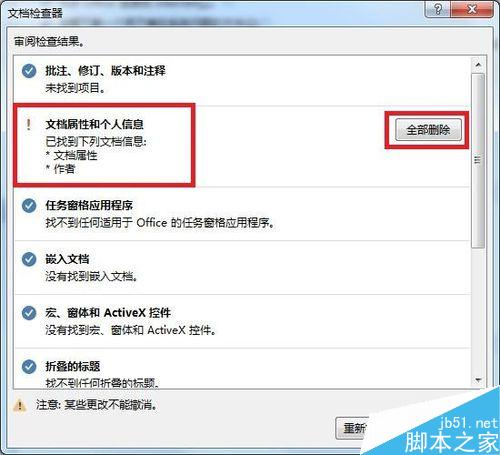
接下来提示已经删除成功,点击下方的“关闭”。
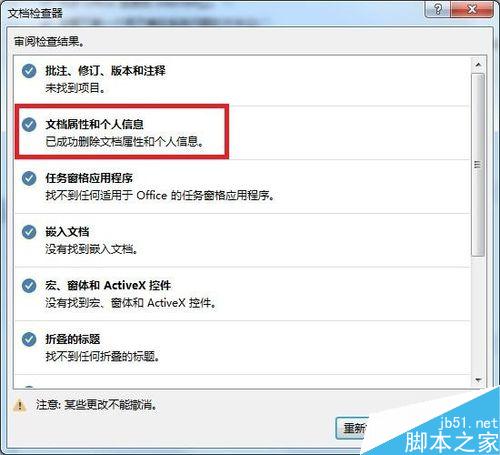
然后回到信任中心对话框,点击“确定”。
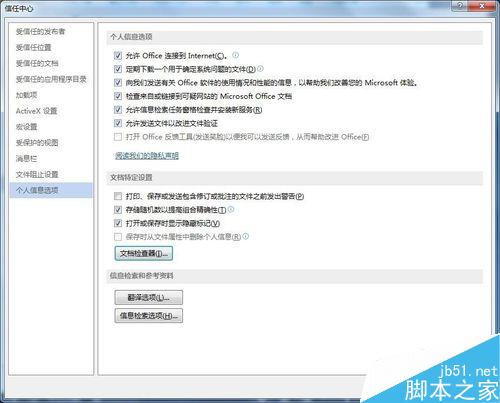
接着回到Word选项对话框,点击“确定”。
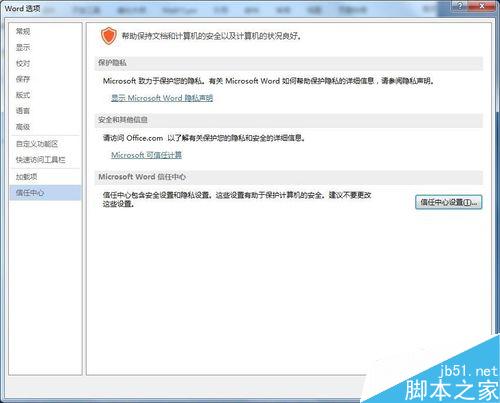
最后,我们在查看文档的摘要,文档属性和个人信息已经被全部清除了。
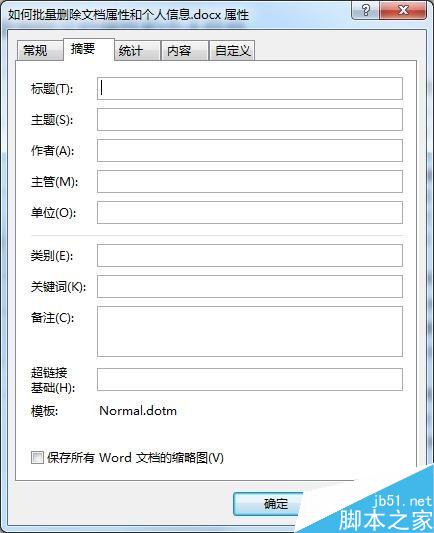
以上就是Word批量删除文档属性和个人信息方法图解,操作很简单的,大家学会了吗?希望能对大家有所帮助!
word2003删如何除页眉页脚
有时我们在网上下载的word文档有页眉和页脚,而我们不想要它,该怎么去除呢?下面让小编为你带来word2003怎样删除页眉页脚的方法,希望小编收集的资料对大家有帮助。 word2003页眉页脚删除的方法 01首先打开文档,双击你想要删除的页眉和页脚。 02双击后,菜单栏会自动切换到页眉页脚窗口。 03点



